PDFpen 검토
5 개 중 5 개
필요한 모든 기본 기능이 있습니다. 가격
4.5 5 점 만점
경쟁사보다 훨씬 저렴 사용의 용이성
5 개 중 5 개
복잡한 작업을 간단하게 만듭니다. 지원하다
5 점 중 4 점
훌륭한 문서, 반응 형 지원
빠른 요약
PDFpen 은 사용하기 쉽지만 강력한 Mac 용 PDF 편집기입니다. 하이라이트, 도면 및 주석으로 PDF를 마크 업할 수 있습니다. 문서의 텍스트를 추가하거나 편집 할 수 있습니다. 양식을 작성하고 서명을 추가 할 수 있습니다. 종이 문서에서 검색 가능한 PDF를 만들 수도 있습니다. 우리는 종종 PDF를 읽기 전용 문서라고 생각합니다.
PDFpen은 전문가의 영역이었던 초강대국을 제공합니다. PDFpen은 PDF를 Microsoft Word의 DOCX 형식으로 변환하여 쉽게 편집 할 수 있습니다. 고급 기능을 갖춘 프로 버전이 제공됩니다.
Mac에 이미 기본 PDF 편집기가 있습니다. Apple의 미리보기 앱은 서명 추가를 포함하여 기본 PDF 마크 업을 수행합니다. 그게 전부라면 추가 소프트웨어를 구입할 필요가 없습니다. 그러나 편집 요구 사항이 더 발전된 경우 PDFpen 및 PDFpenPro는 비용 대비 최고의 효과를 제공합니다. 나는 그들을 추천합니다.
내가 좋아하는 것
- 필요한 모든 PDF 마크 업 및 편집 기능이 포함되어 있습니다.
- 사용하기 매우 쉽습니다.
- 민감한 정보를 안전하게 수정합니다.
- PDF 양식을 작성하는 데 유용합니다.
- 편집 된 텍스트는 항상 올바른 글꼴을 사용하지 않습니다.
- 일부 검토 자에게 충돌이 발생했습니다.
PDFpen 및 PDFpenPro
전체 평가 : macOS 중 4.6, $ 74.95 + 사이트 방문빠른 탐색
// 왜 나를 믿어야합니까?
// PDFpen이란 무엇입니까?
// PDFpen : 그게 뭐죠?
// 내 리뷰 및 평가의 이유
// PDFpen의 대안
// 결론
나를 믿어야하는 이유
제 이름은 Adrian Try입니다. 저는 1988 년부터 컴퓨터를 사용하고 있으며 2009 년부터는 풀 타임으로 Mac을 사용하고 있으며 그 기간 동안 PDF는 점점 더 중요해졌습니다. 실제로 Finder는 하드 드라이브에서 1, 926 개의 PDF 문서를 발견했습니다. 그리고 그것은 내가 Evernote, Google Drive 및 다른 곳에 저장 한 많은 것들을 설명하지 않습니다.
PDF 형식의 많은 eBook 모음이 있습니다. 나는 수년에 걸쳐 많은 수의 교육 과정을 수집, 구매 및 작성했으며 대부분은 PDF입니다. 본인의 출생 증명서 및 기타 중요한 문서는 모두 PDF로 스캔되었습니다. 실제로, 몇 년 전에 저는 거의 100 % 종이를 얻지 못했으며 컴퓨터에 PDF로 많은 양의 서류를 스캔하는 데 몇 달을 보냈습니다.
이 모든 것은 다양한 앱과 스캐너를 사용하여 수행되었습니다. PDFpen에 대한 좋은 리뷰를 들었지만 지금까지 시도한 적이 없습니다. 어떻게 쌓이는 지 궁금해서 데모를 다운로드했습니다.

또한 Smile에서 제공 한 NFR 라이센스로 정식 버전을 활성화했습니다. 그 모습은 다음과 같습니다.
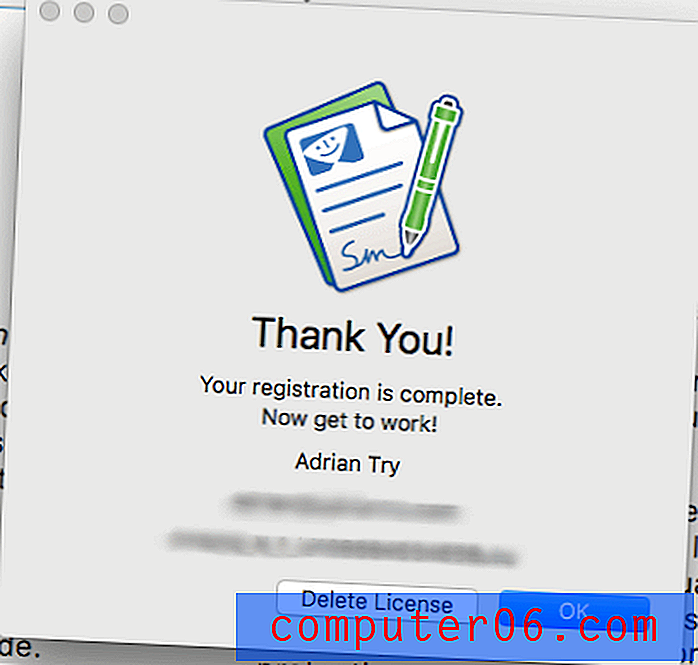
지난 며칠 동안 나는 앱에 좋은 흔들림을주었습니다. 위의 요약 상자에있는 내용은 나의 발견과 결론에 대한 좋은 아이디어를 제공합니다. PDFpen에 대해 내가 좋아하고 싫어하는 모든 것에 대한 자세한 내용을 읽으십시오.
PDFpen은 무엇입니까?
PDF 문서는 일반적으로 읽기 전용으로 간주됩니다. PDFpen은이 모든 것을 바꿉니다 . PDF 텍스트를 편집하고, 팝업 노트를 강조 표시, 그리기 및 작성하여 PDF를 작성하고, PDF 양식을 작성하고, 페이지를 재정렬 할 수도 있습니다. 스캐너를 사용하면 종이 문서로 PDF를 작성하는 데 도움이됩니다.
앱의 주요 이점은 다음과 같습니다.
- PDF 문서 내부의 텍스트를 편집하고 수정하십시오.
- 텍스트, 원 단어를 강조 표시하고 다른 간단한 그림을 PDF에 추가하십시오.
- 종이 문서에서 검색 가능한 PDF를 만듭니다.
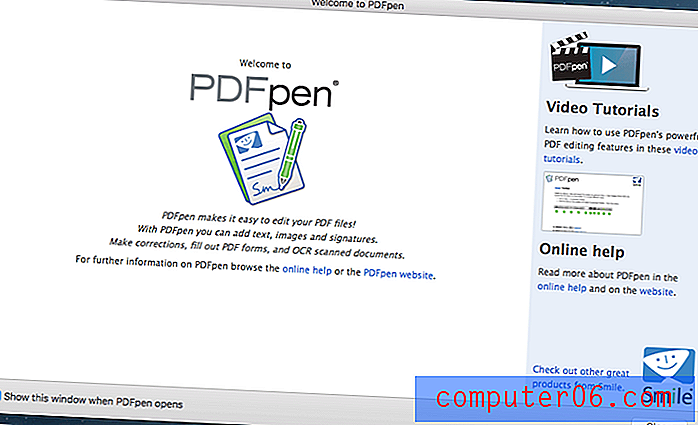
PDFpen은 사용하기에 안전합니까?
예, 사용하는 것이 안전합니다. macOS Sierra 기반 iMac에서 PDFpen을 실행하고 설치했습니다. 검사 결과 바이러스 나 악성 코드가 없습니다.
Smile은 오랜 기간 동안 우수한 Mac 소프트웨어 제작 역사를 가진 회사로 Apple 커뮤니티에서 명성이 높습니다. PDFpen은 Mac Power Users 팟 캐스트의 David Sparks를 포함하여 많은 유명 Mac 사용자가 사용하고 권장합니다.
PDFpen은 Windows와 호환됩니까?
PDFpen은 macOS 응용 프로그램이며 iPhone 및 iPad 용 버전이 있습니다. Smile이 Microsoft Windows 용 TextExpander 프로그램 버전을 작성했지만 PDFpen에 대해서도 동일한 작업을 수행하지 않았습니다.
그러나 Windows에서 PDF 문서로 작업 할 수있는 여러 가지 대안이 있습니다. 여기에는 Adobe Acrobat Pro DC, ABBYY FineReader, Nitro Pro 및 Foxit PhantomPDF가 포함됩니다.
PDFpen 대 PDFpenPro
Smile은 두 가지 버전의 앱을 출시했습니다. 하나는 대부분의 사람들 (자신 포함)이 필요로하는 모든 기본 기능을 포함합니다. 다른 하나는 추가 비용으로 추가 기능을 추가하며 주로 PDF 문서와 양식을 작성해야하는 사용자를 대상으로합니다.
PDFpen의 가격은 74.95 달러이며 완전한 기능을 갖춘 PDFpenPro의 가격은 124.95 달러입니다. 이 리뷰에서는 저렴한 버전의 기능을 다룹니다.
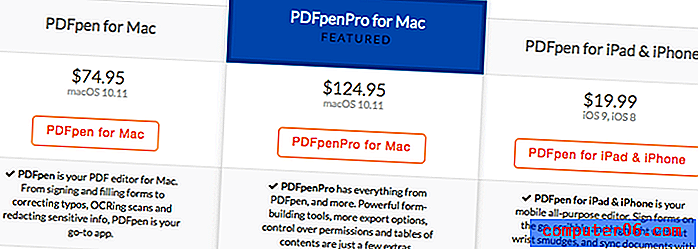
여분의 $ 50는 무엇을 사나요? PDFpenPro에는 PDFpen의 모든 기능과 함께 다음이 있습니다.
- 웹 사이트를 PDF로 변환
- 강력한 양식 작성 도구
- 더 많은 내보내기 옵션 (Microsoft Excel, PowerPoint, PDF / A)
- 권한 제어
- 목차 생성 및 편집
- URL에서 링크 만들기
- PDF 포트폴리오.
PDFpen : 무엇을 제공합니까?
PDFpen은 PDF 문서를 변경하는 것이므로 모든 기능을 다음 5 개 섹션에 추가하여 나열하겠습니다. 각 하위 섹션에서 먼저 앱이 제공하는 기능을 탐색 한 다음 개인 테이크를 공유합니다.
참고 : 아래 스크린 샷은 PDFpen 9에서 가져온 것입니다.
1. PDF 문서 편집 및 마크 업
PDFpen은 PDF 편집기로 텍스트, 이미지, 첨부 파일 및 주석을 포함하여 PDF 페이지에 나타나는 모든 것을 편집 할 수 있습니다. PDF는 일반적으로 읽기 전용 형식으로 생각되므로이 모든 기능을 통해 처음에는 마술사처럼 보일 수 있습니다.
문단 주위에 텍스트를 강조 표시하고 원을 그리는 기능은 공부할 때 학생들에게 도움이되고 논문을 채점 할 때는 교사에게 큰 도움이 될 수 있습니다. 이러한 종류의 마크 업은 수정이 필요하고 변경이 필요한 위치를 지적 할 때 편집자가 정기적으로 사용합니다. 텍스트를 편집하는 기능을 사용하면 원본 소스 문서에 액세스하지 않고도 PDF로 들어가는 이상한 오타를 수정할 수 있습니다.
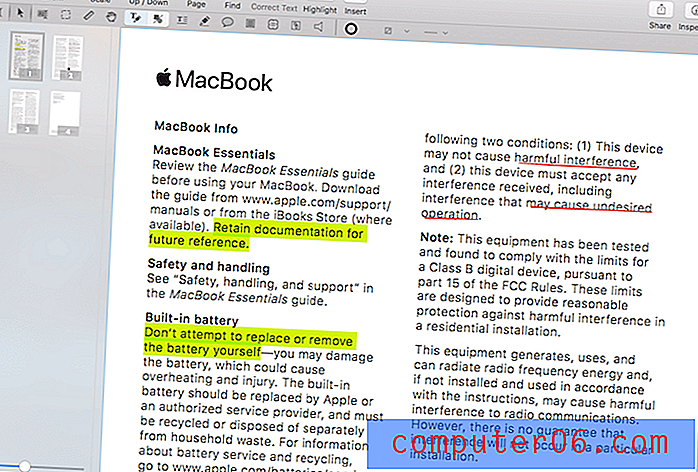
강조 표시, 그리기 및 메모는 마우스와 도구 모음에서 해당 버튼을 사용하여 수행됩니다. PDF 텍스트를 편집하려면 먼저 수정하거나 추가 할 텍스트를 선택한 다음 텍스트 수정 버튼을 클릭하십시오.
다음 스크린 샷에서“캐나다 준수 선언문”을“호주 준수 선언문”으로 변경 한 것을 확인할 수 있습니다.
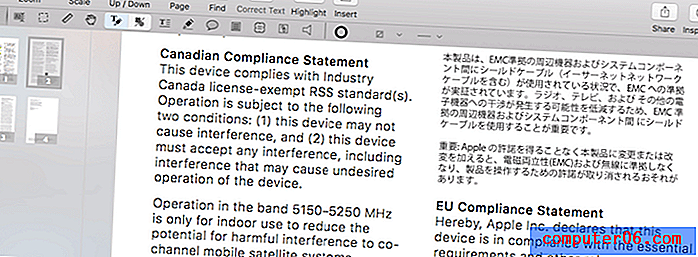
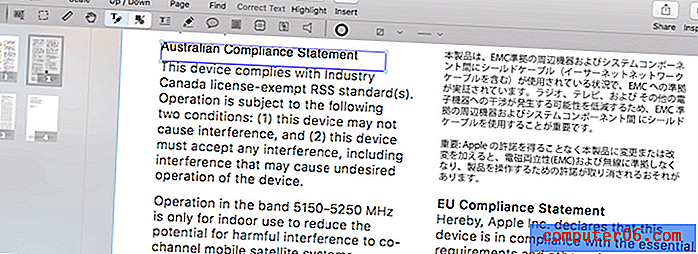
새 텍스트에 사용 된 글꼴은 원본 글꼴과 매우 유사하지만 동일하지는 않습니다. 텍스트의 위치도 약간 다르지만 이동하기 쉽습니다. 큰 문제는 아니지만이 제목은 다른 제목과 약간 다르게 보일 것입니다. 다른 PDF 문서에서 이것을 테스트했을 때 이상한 글꼴을 사용하지 않으면 문제가되지 않은 것 같습니다.
PDFpen을 액세스하고 사용하기 쉽게 만드는 많은 작업이 이루어졌습니다. Macworld의 Glenn Fleishman은 다음 과 같이 확인합니다. “PDFpen은 Adobe Acrobat만큼 많은 기능과 옵션을 가지고 있지만 PDFpen에서 원하는 것을 달성하는 방법을 지속적으로 파악할 수 있지만 웹 설명서를 자주보고 둘러보아야합니다. 내가가는 곳으로 가려면 Acrobat을 선택하십시오.”
불행히도 주석을 인쇄 할 때 몇 가지 버그가 발견되어 결과적으로 작업이 손실되었습니다. 그는 이전 9.0.1 릴리스를 사용하고 있었고 동일한 작업을 수행 할 때 앱이 항상 충돌하지는 않았습니다.
내 개인 정보 : PDF는 읽기 전용 문서 일 필요는 없습니다. 문서를 마크 업하면 직접 참조하거나 다른 사람과 PDF를 공동 작업 할 때 유용 할 수 있습니다. 또한 PDF에서 직접 텍스트를 추가하고 편집 할 수 있으면 특히 PDF가 작성된 원본 문서에 액세스 할 수 없을 때 매우 유용 할 수 있습니다. PDFpen을 사용하면이 모든 작업을 쉽게 수행 할 수 있습니다.
2. 종이 문서 스캔 및 OCR
PDF는 컴퓨터로 종이 문서를 스캔 할 때 사용하기에 가장 적합한 형식입니다. 그러나 스캔이 OCR되지 않는 한, 정적이고 검색 할 수없는 종이 사진 일뿐입니다. 광학 문자 인식은 해당 이미지를 검색 가능한 텍스트로 변환하여 훨씬 더 유용한 리소스를 만듭니다.
글렌 플레쉬 만 (Glen Fleishman)은 Macworld 용 앱을 검토 한 결과 광학 문자 인식이 뛰어나다는 것을 알았습니다. “OCR 소프트웨어는 텍스트 품질이 매우 저하 된 경우에도 매우 정확합니다. 나는 아주 작은 유형의 오래된 신문 페이지에서 그것을 시험해 보았고, 그것은 아주 잘 작동했습니다.”
내 개인 테이크 : 광학 문자 인식을 적용하면 스캔 한 종이 문서가 훨씬 유용합니다. PDFpen의 OCR은 매우 정확하며, 드물게 잘못되는 경우 직접 해결할 수 있습니다.
3. 개인 정보 수정
때때로 다른 사람들이보고 싶지 않은 텍스트가 포함 된 PDF 문서를 공유해야합니다. 이것은 주소 나 전화 번호 또는 민감한 정보 일 수 있습니다. 편집은이 정보를 숨기고 (일반적으로 검은 색 막대로 표시), 특히 법률 업계에서 일반적입니다.
PDFpen을 사용하면 블록을 사용하거나 삭제하여 텍스트를 수정할 수 있습니다. 텍스트를 선택한 다음 서식 메뉴에서 적절한 수정 옵션을 선택하면됩니다. 다음 스크린 샷에는 오른쪽에서 수정 된 두 개의 단락이 있습니다. 첫 번째는 블록으로 수정되었고, 두 번째는 일부 텍스트를 지워서 수정되었습니다.
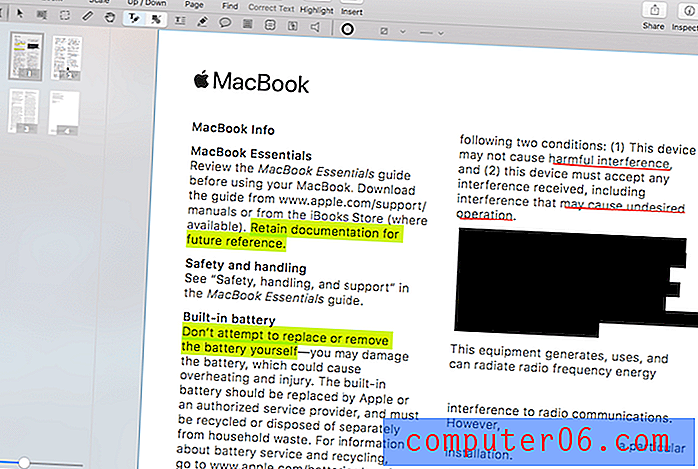
Macworld의 Glen Fleishman은 PDFpen의 수정이 안전하다는 것을 확인합니다. "개체를 삭제하거나 문서의 일부를 편집 할 수도 있습니다. 이는 단지 검은 막대 만 겹쳐지는 것이 아니라 기본 데이터가 제거되는 진정한 수정입니다." 그것이 사실이 아닌 경우, PDFpen 사본을 가진 사람은 추가 한 검은 막대를 제거하고 보호하고있는 중요한 정보에 액세스 할 수 있습니다.
내 개인 정보 : 개인 정보 나 민감한 정보를 안전하게 유지하려면 수정이 중요합니다. PDFpen은 빠르고 간단하고 안전하게 작업을 수행합니다.
4. 서명 및 양식 작성
PDFpen을 사용하면 서명 추가를 포함하여 PDF 양식을 작성할 수 있습니다. 양식을 만들려면 PDFpenPro가 필요합니다.
몇 달 전에 우리 가족은 고속도로를 옮겼습니다. 우리는 먼 곳에서 임대 문서 작성 및 서명을 포함하여 많은 서류 작업을 처리해야했습니다. 우리는 당시에 다른 앱을 사용했지만 PDFpen은 그러한 작업을 매우 간단하게 만들 것입니다.
The Sweet Setup의 Mike Schmitz는 일단 설정하면 서명 기능을 쉽게 사용할 수 있다는 것을 알게되었습니다. "이 작업은 PDFpen에서 약간의 준비 작업이 필요하지만 일단 설정 한 후에는 서명을 라이브러리에 저장하여 쉽게 재사용 할 수 있습니다."
시작하려면 서명을 스캔하고 PDFpen으로 드래그 한 다음 배경을 투명하게 만들어 문서의 텍스트를 숨기지 않아야합니다. 이 작업은 한 번만 수행하면됩니다.
개인 취지 : PDF 양식은 공식 서류를 작성하는 편리한 방법입니다. 제 아내는 간호사이며 전문적인 삶의 정기적 인 부분입니다. PDFpen을 사용하면 쉽게 할 수 있습니다.
5. 페이지 순서 변경 및 삭제
경우에 따라 PDF 페이지를 재정렬 (예 : 페이지 1로 페이지 3 전환)하려는 경우가 있습니다. PDFpen에서이 작업을 수행하는 것은 간단한 끌어서 놓기 작업입니다.
왼쪽 분할 창이 썸네일보기 (기본 설정)로되어 있으면 페이지별로 문서 개요가 표시됩니다. 이동하려는 페이지를 새로운 위치로 드래그하면됩니다.
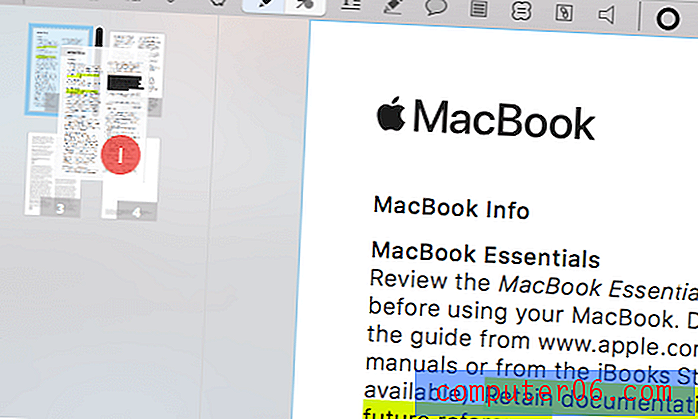
Engadget의 Matt Lu는 50 페이지 이상의 큰 문서에서 페이지를 재정렬 할 때 문제가 발생했습니다. "안타깝게도 큰 문서를 사용하면 PDFpen이 응답하지 않고 문서보기에서 잠길 수도 있습니다. 짧은 문서 (50 페이지 미만)로 테스트 할 때 PDFpen에 아무런 문제가 없었지만, 오래된 300 페이지 PhD 논문 (내가 가지고있는 유일한 PDF)을 던졌을 때, 나는 죽음의 회전하는 비치 볼로 반복해서 얼어 붙었습니다. 인쇄를 선택하고 강제 종료해야했습니다. "
개인적 취재 : 몇 년 전 나는 전문적으로 훈련 매뉴얼을 인쇄했다. 레이아웃이 약간 까다로워서 페이지가 접혀서 스테이플되고 양면 인쇄 될 수있었습니다. 이를 위해 프린터는 Adobe Acrobat Pro를 사용하여 페이지 순서를 재정렬해야했습니다.
정교한 작업을 위해 PDFpen은 특히 전문가의 손에 가장 적합한 도구는 아닙니다. 그러나 몇 페이지 만 정리하면 빠르고 간단하게 작업을 수행 할 수 있습니다.
내 리뷰 및 평가의 이유
효과 : 5/5
PDFpen은 PDF 편집기에서 필요한 모든 것을 할 수 있습니다 : 기본 마크 업, 메모 및 주석 작성, 기본 편집. 실제로 Adobe Acrobat Pro가 할 수있는 대부분의 작업을 수행 할 수 있지만 학습 곡선이 가파르 지 않습니다.
가격 : 4.5 / 5
PDFpen은 훨씬 친숙한 가격으로 경쟁 업체와 유사한 기능을 제공합니다. 훌륭합니다. 그러나 앱을 정기적으로 사용하지 않으면 75 달러가 여전히 가파른 가격입니다. 아마도 약 $ 25 정도의 기능이 적은 PDFpen Basic은 프로그램의 일반 사용자들에게 어필 할 것입니다.
사용 편의성 : 5/5
PDF 편집은 까다 롭고 기술적으로 유명합니다. Adobe Acrobat Pro는 그 명성에 부응합니다. 대조적으로, PDFpen은 마크 업과 기본 편집 어린이 놀이를 만듭니다.
지원 : 4/5
Smile 웹 사이트에는 PDFpen에 대한 유용한 비디오 자습서와 간단한 FAQ 및 자세한 기술 자료가 포함되어 있습니다. 포괄적 인 PDF 사용자 설명서도 제공됩니다. 이메일이나 온라인 양식을 통해 지원팀에 문의 할 수 있으며 Smile은 24 시간 이내에 응답하기가 힘들고 일반적으로 훨씬 빠르게 응답한다고 말합니다. 검토하는 동안 지원 부서에 연락 할 필요가 없었습니다.
PDFpen의 대안
Adobe Acrobat Pro DC : Acrobat Pro는 PDF 문서를 읽고 편집하는 최초의 앱으로 여전히 최고의 옵션 중 하나입니다. 그러나 비용이 많이 듭니다. 연간 구독료는 $ 179.88입니다. Acrobat 검토 전체를 읽으십시오.
ABBYY FineReader : FineReader는 PDFpen과 많은 기능을 공유하는 존경받는 앱입니다. 그러나 더 높은 가격표가 제공됩니다. FineReader에 대한 검토를 여기에서 읽으십시오.
Apple Preview : Mac의 Preview 앱을 사용하면 PDF 문서를 볼뿐만 아니라 마크 업할 수도 있습니다. 마크 업 도구 모음에는 스케치, 그리기, 도형 추가, 텍스트 입력, 서명 추가 및 팝업 노트 추가를위한 아이콘이 있습니다. 이 기능은 High Sierra에서 확장 될 것입니다.
더 많은 옵션에 대한 최고의 PDF 편집기 정리 검토를 읽을 수도 있습니다.
결론
PDF는 사용자 매뉴얼, 교육 자료, 공식 양식 및 학술 논문을 공유하기위한 일반적인 형식입니다. 컴퓨터에서 작업 할 수있는 가장 가까운 종이입니다. PDFpen을 사용하면 PDF 모음으로 더 많은 작업을 수행 할 수 있습니다.
학생들은 자신의 PDF 수업 노트에서 텍스트를 강조 표시하고, 돌고, 노트를 작성하여보다 효과적으로 공부할 수 있습니다. 교사와 편집자는 PDF를 마크 업하여 학생이나 작가에게 필요한 변경 사항을 보여줄 수 있습니다. 소비자는 PDF 양식을 작성하고 서명을 공식 문서에 추가 할 수도 있습니다.
PDF가 인생의 큰 부분이라면 PDFpen이 필요합니다. 경쟁사의 기능 대부분을 포함하지만보다 저렴한 가격으로 제공됩니다. 사용하기가 훨씬 쉽습니다. 제가 추천합니다.
PDFpen / PDFpenPro 받기
0/5 (0 리뷰)


